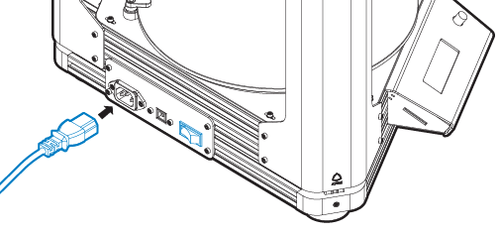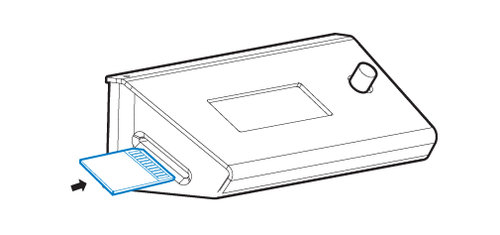開始使用
開始使用
如何開始使用?
1. 將組裝完成的機器,連接並開啟電源。
3. 塗抹口紅膠或是開啟熱床(若有)
為了讓列印物可以附著在玻璃平台上,您可以塗抹口紅膠或是開啟熱床。
使用口紅膠的話,如左圖均勻塗抹所需要列印的面積,若在冬天或者遇到翹曲黏不住玻璃平台時,可同時使用熱床和口紅膠增加附著力。列印完畢後,可用酒精將玻璃擦拭乾淨,避免髒汙、油汙或指紋造成無法附著。
除了上述方法,也可以用 3M 的藍色美紋膠帶,平貼在平台上,但自動校正的 Z-offset 值需要再加上膠帶厚度。
4. 列印官方測試檔案 300mm Height
1. 進料教學
2. 點此下載官方測試檔案 (.gcode檔)
3. 將 300mm Height 存入 SD card
4. 把 SD card 插入到 LCD 的 SD card 插槽中
5. 旋轉 LCD 的旋鈕,選擇到 Print from SD
6. 選擇 300height.gcode
開始列印
1. 進料教學。
2. 先下載或匯出 STL 檔案。
請您利用 3D 繪圖軟體匯出STL檔案,或是至 3D 模型分享網站下載檔案。
3. STL 載入到設定成功的切片軟體中。
關於切片軟體的安裝及設定檔載入教學,請您點此進入觀看。
4. 利用切片軟體產生 gcode 檔案,存入SD卡中。
關於操作切片軟體的基礎教學,請您點此進入觀看。
5. 將 SD 卡放到 Atom LCD 螢幕旁的 SD卡槽中。
6. 透過 Atom 的 LCD 螢幕旋鈕選取「Print form SD」。
7. 選取您剛切好的 Gcode 檔案。點擊旋鈕即可開始列印。
無法解決問題?
若還是無法解決您的問題,請來信聯絡並附上照片或影片,將由專人與您聯繫。
預約試印/購機諮詢
請填寫資料獲得更多資訊
Copyright © 2013-2022 Layer One Inc. 著作權所有,並保留一切權利。隱私權政策和使用條款 網路商店條款及合約 網路購物須知
© 2025